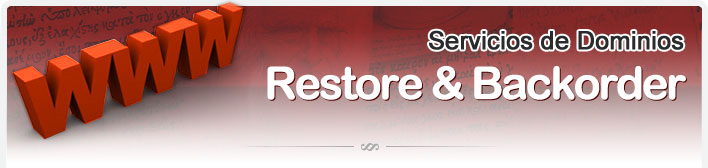Archivo del Autor: Solo10.com
Lunes 12 de Octubre: Feriado nacional
El día lunes 12 de Octubre es feriado nacional, por lo que estaremos trabajando con personal reducido y no habrá atención on line durante la jornada.
Como configurar un autoresponder en nuestros correos?
Ideal en estas vacaciones, para poder configurar un autoresponder en tus correos. Fácil y sencillo!
1) Ingresar a la URL de Webmail de su sitio en cualquier navegador. El ejemplo para nuestro sitio sería: solo10.com/webmail, lo que usted debe hacer es escribir el nombre de su sitio y agregarle /webmail. Luego coloque el email y la contraseña de la casilla en la que desea aplicar los cambios.
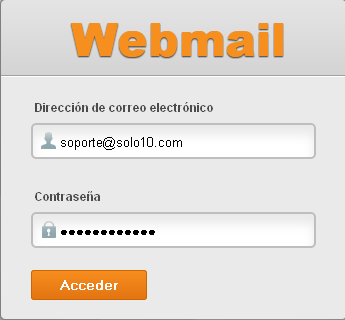
2) Seleccione la opción 2 para configurar un autocontestador tal como indica la imagen.

Configuración del autocontestador
En el primer recuadro (1) debe colocar cada cuanto tiempo en horas desea que se repita el mail a contestar. Es decir, si coloca 4 significa que si envío un mail a las 4PM me llegará la contestación automática, y luego si continúo enviando mails recién a las 8PM me llega otra respuesta.
En el segundo recuadro (2) debe colocar su casilla de correo.
En el tercer recuadro (3), un asunto.
En el cuarto recuadro (4), el mensaje automático que desea que se envíe.
En la quinta seccion (5), puede especificar fecha y día de comienzo y fin del envío de los mensajes, o puede dejarlo permanente.
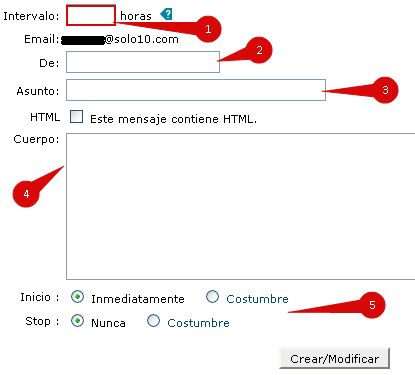
Queres ganarte todo para tu Sitio Web??? PARTICIPA!!!
Deseas que tus datos personales NO salgan en el Whois de tu Dominio?
Al momento del registro del dominio, si o sí es necesario brindar datos fidedignos respecto de la persona registrante del mismo. Muchas veces necesitamos que estos datos no sean revelados, por las razones que creamos convenientes. Para evitar que nuestros datos sean legibles en el WHOIS del dominio, cuando registras un dominio en Solo10, tendrás la posibilidad de ocultarlos o de activar lo que se llama la Privacidad de Datos.
Que es y como se activa la Privacidad de Datos o Privacy Protection?
La protección de privacidad de datos en el whois de Dominios permite proteger a su Empresa de prácticas de spammers y hackers que buscan de hacerse de datos de su empresa como email, teléfono, dirección, etc para sacar provecho de esa información.
La base de datos de whois son públicas y en ellas están los datos del registrante del dominio, así como de los contactos administrativo, técnico y de facturación, esto quiere decir que se muestran públicamente e-mail, dirección y teléfono. Es de vital importancia no utilizar datos falsos, ya que puede llevar a la pérdida del dominio registrado. Los datos utilizados para el registro de un dominio deben ser válidos, y de tu propiedad. Por ejemplo, el e-mail suministrado como contacto administrativo es el que puede acceder al panel del dominio y realizar todo tipo de operaciones con el dominio. El panel de control de dominios, permite ocultar los datos de contacto a través de la opción «Protección de Privacidad».
Para activar la opción de «Protección de privacidad», se debe pulsar sobre el rótulo «Protección de privacidad» 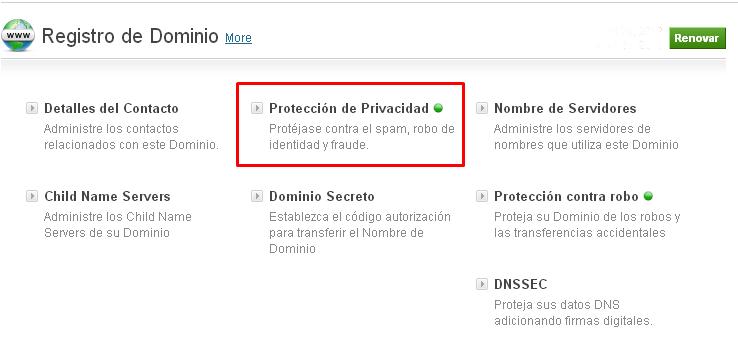 Al hacerlo, aparecerá una ventana en la que se indica el estado actual de la protección.
Al hacerlo, aparecerá una ventana en la que se indica el estado actual de la protección. 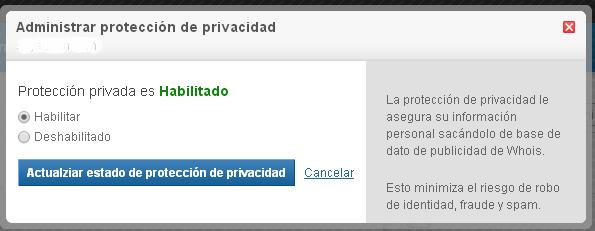 Pulsando en el botón «Actualizar…» se activará/desactivará la función Privacy Protection, que lo que hace es sustituir los datos de contacto por unos como los siguentes en las bases de datos whois. Puedes probar tras esto, a hacer un whois al Dominio y verás que ya no aparecen tus datos, sino:
Pulsando en el botón «Actualizar…» se activará/desactivará la función Privacy Protection, que lo que hace es sustituir los datos de contacto por unos como los siguentes en las bases de datos whois. Puedes probar tras esto, a hacer un whois al Dominio y verás que ya no aparecen tus datos, sino:
Registrant: PrivacyProtect.org Domain Admin (contact@privacyprotect.org) P.O. Box 97 Note - All Postal Mails Rejected, visit Privacyprotect.org Moergestel null,5066 ZH NL Tel. +45.36946676
En caso de querer deshabilitarlo, simplemente deberás ingresar en la misma opción y hacer click en «disable». Esta opción no esta disponible para los dominios:
- .US
- .IN (incluyendo .CO.IN, .NET.IN, .ORG.IN, .GEN.IN, .FIRM.IN, .IND.IN)
- .EU
- .UK
- .ASIA
- .TEL
- .CN
Ante cualquier duda o consulta puedes comunicarte con ventas@solo10.com
Como protegemos nuestro dominio?
Para mantener nuestro dominio seguro el Panel de Control de Dominios posee 2 herramientas muy útiles que son: la Protección contra Robo y la Protección de Datos o Privacidad.
1) Como proteger su dominio contra robos:
La protección contra robos le permite evitar que alguien transfiera su dominio sin su autorización mientras esté activada. Otro beneficio es que esa persona tampoco podrá cambiar sus datos de contacto.
Solo10 sugiere siempre tener activada la protección contra robos para su seguridad y con el fin de evitar fraudes.
A continuación explicaremos como activarla:
1) Ingrese a su panel de dominios, para más información haga clic aquí
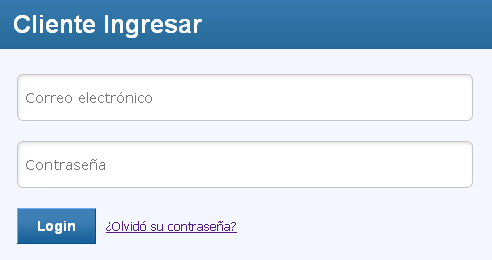
![]()
2) Realice la búsqueda de su dominio al que desea activar la protección.
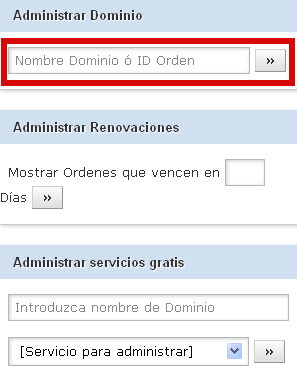
3) En su panel de control del dominio, encontrará las siguientes opciones, de las cuales solo debe hacer clic sobre la Protección contra robo.
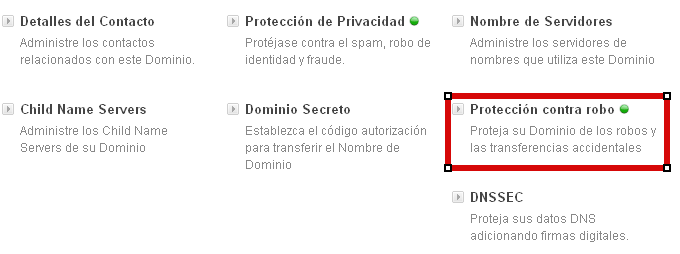
4) Le aparecerá un formulario donde debe tildar la opción de Habilitar y luego debe hacer clic sobre Actualice el estado de la protección contra Robo.
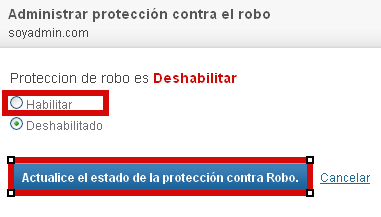
Nota: Si desea transferir su dominio, debe deshabilitar la opción. De lo contrario, no se le permitirá realizar dicha operación.
2) Que es y como se activa la Privacidad de Datos o Privacy Protection?
Protección de Privacidad de datos en el Whois.
La protección de privacidad de datos en el whois de Dominios permite proteger a su Empresa de prácticas de spammers y hackers que buscan de hacerse de datos de su empresa como email, teléfono, dirección, etc para sacar provecho de esa información.
La base de datos de whois son públicas y en ellas están los datos del registrante del dominio, así como de los contactos administrativo, técnico y de facturación, esto quiere decir que se muestran públicamente e-mail, dirección y teléfono.
Es de vital importancia no utilizar datos falsos, ya que puede llevar a la pérdida del dominio registrado. Los datos utilizados para el registro de un dominio deben ser válidos, y de tu propiedad. Por ejemplo, el e-mail suministrado como contacto administrativo es el que puede acceder al panel del dominio y realizar todo tipo de operaciones con el dominio.
El panel de control de dominios, permite ocultar los datos de contacto a través de la opción «Protección de Privacidad».
Para activar la opción de «Protección de privacidad», se debe pulsar sobre el rótulo «Protección de privacidad»
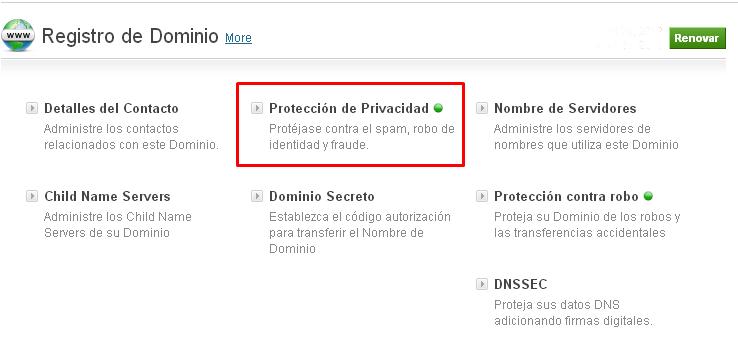
Al hacerlo, aparecerá una ventana en la que se indica el estado actual de la protección.
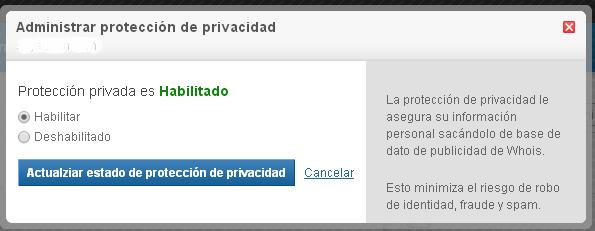
Pulsando en el botón «Actualizar…» se activará/desactivará la función Privacy Protection, que lo que hace es sustituir los datos de contacto por unos como los siguentes en las bases de datos whois.
Puedes probar tras esto, a hacer un whois al Dominio y verás que ya no aparecen tus datos, sino:
Registrant: PrivacyProtect.org Domain Admin (contact@privacyprotect.org) P.O. Box 97 Note - All Postal Mails Rejected, visit Privacyprotect.org Moergestel null,5066 ZH NL Tel. +45.36946676
En caso de querer deshabilitarlo, simplemente deberás ingresar en la misma opción y hacer click en «disable».
Esta opción no esta disponible para los dominios:
- .US
- .IN (incluyendo .CO.IN, .NET.IN, .ORG.IN, .GEN.IN, .FIRM.IN, .IND.IN)
- .EU
- .UK
- .ASIA
- .TEL
- .CN
Ante cualquier duda o consulta puedes comunicarte con ventas@solo10.com
Recibe tus correos en tu Smartphone o Tablet Android!!!
Observación: Android no tiene el mismo diseño e íconos en todos los equipos. Este manual ha sido realizado con la versión 4.4.2 Kitkat en un dispositivo Nexus, con lo cual su sistema puede verse algo diferente según la marca y la versión de Android.
1- Debe colocar su cuenta de correo y contraseña, en el ejemplo configuramos una cuenta @solo10.com. Luego debe tocar Siguiente.
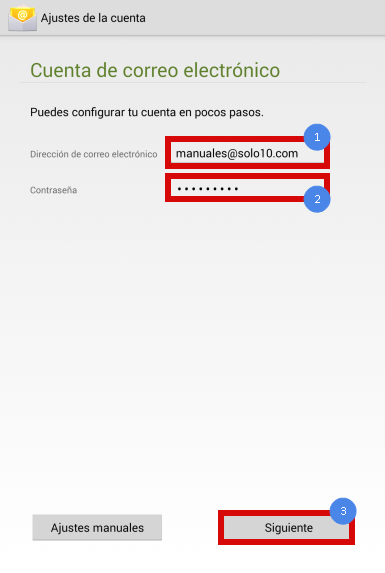
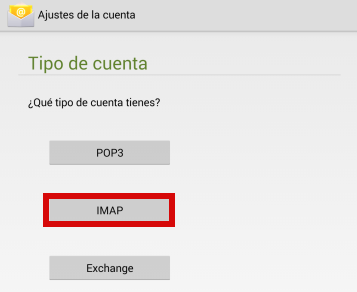
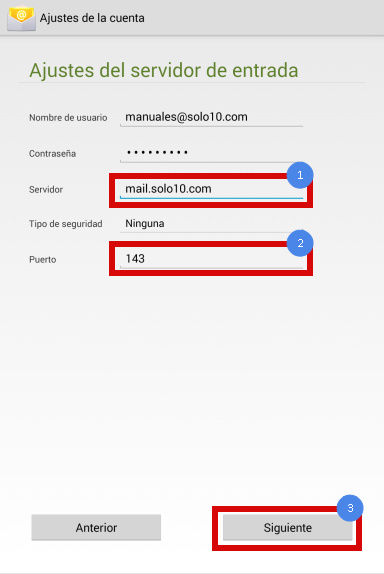
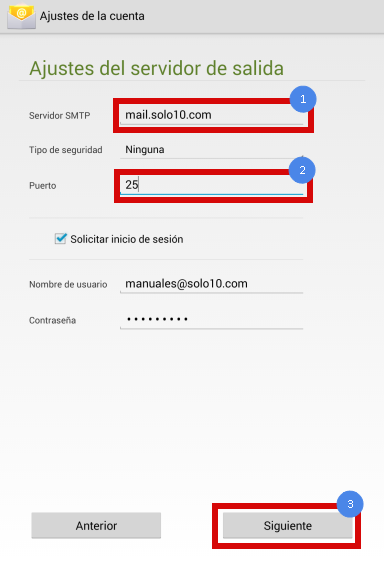
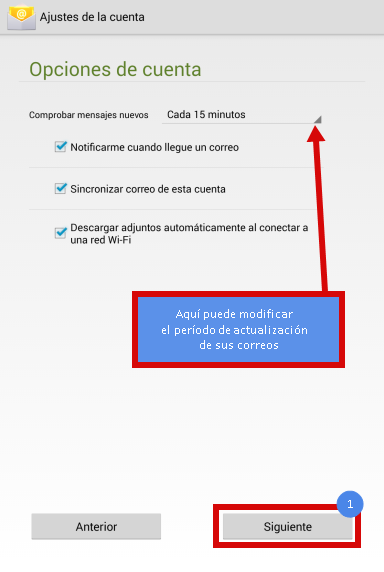
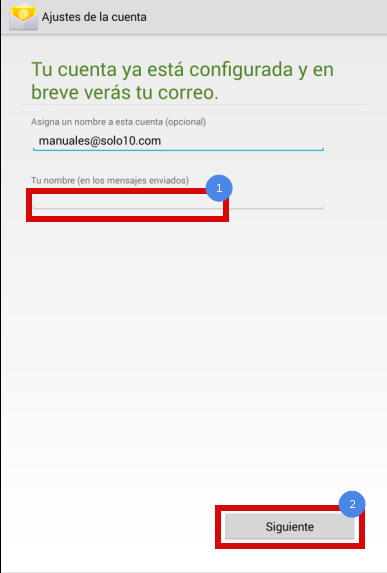
¿Sabias que podes chequear tus correos cuando viajas?
Webmail es un cliente de correo que brinda una interfaz para acceder al correo electrónico.
El método para acceder a las casillas de correo es muy sencillo (se accede a través de un navegador Web como desde cualquier lugar). Es una alternativa a Outlook, Thunderbird, entre otros y muchas veces resulta más cómodo y fiable.
Para acceder al Webmail de las casillas de su dominio, por supuesto necesita tener previamente creada al menos una casilla de correo en su Webhosting Linux.
En primer lugar, debe abrir el navegador de su preferencia (Internet Explorer, Mozilla Firefox, Google Chrome, etc.) y coloque en la barra de búsqueda un texto con el siguiente formato: dominio.com/webmail. Por ejemplo: soyadmin.com/webmail . Sin embargo existe otra forma de ingresar, a través de dominio:2095. En el ejemplo sería soyadmin:2095 . Se le solicitarán los datos de acceso, donde deberá colocar su cuenta de correo creada en su cPanel y su contraseña.
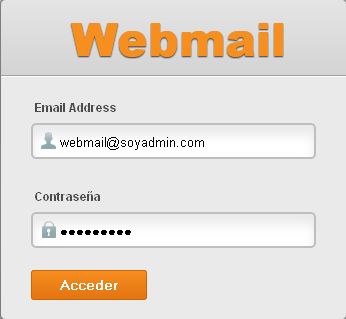
Dentro de cada casilla tiene varias opciones como cambiar la contraseña, redireccionar, autocontestadores y por supuesto lo más importante, puede optar por el uso de cualquiera de nuestros Webmail: Horde, Roundcube o SquirrelMail. Debajo de cada webmail se encuentra una opción Enable AutoLoad, la misma sirve para seleccionar un determinado webmail como predeterminado.
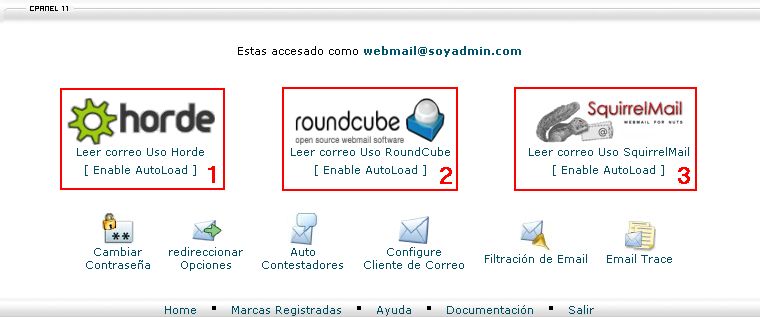 Las operaciones más básicas que puede realizar con Webmail son: leer, enviar, recibir y eliminar correos y en algunos casos descargarlos si fuera necesario.
Las operaciones más básicas que puede realizar con Webmail son: leer, enviar, recibir y eliminar correos y en algunos casos descargarlos si fuera necesario.
Finalmente mostraremos la interfaz de los Webmail: Horde, Roundcube y SquirrelMail.
1) Horde:
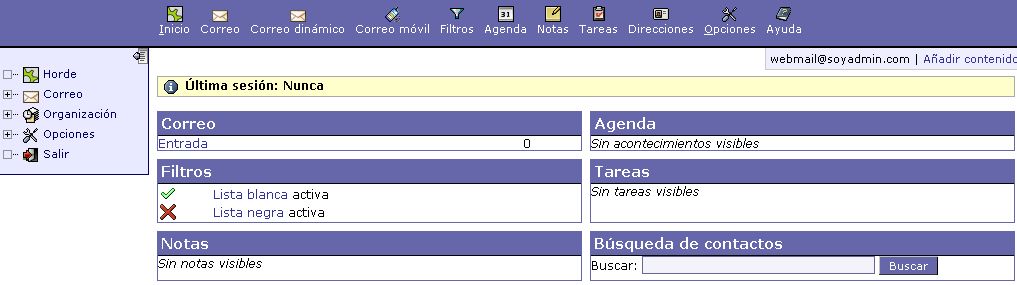 2) Roundcube:
2) Roundcube:
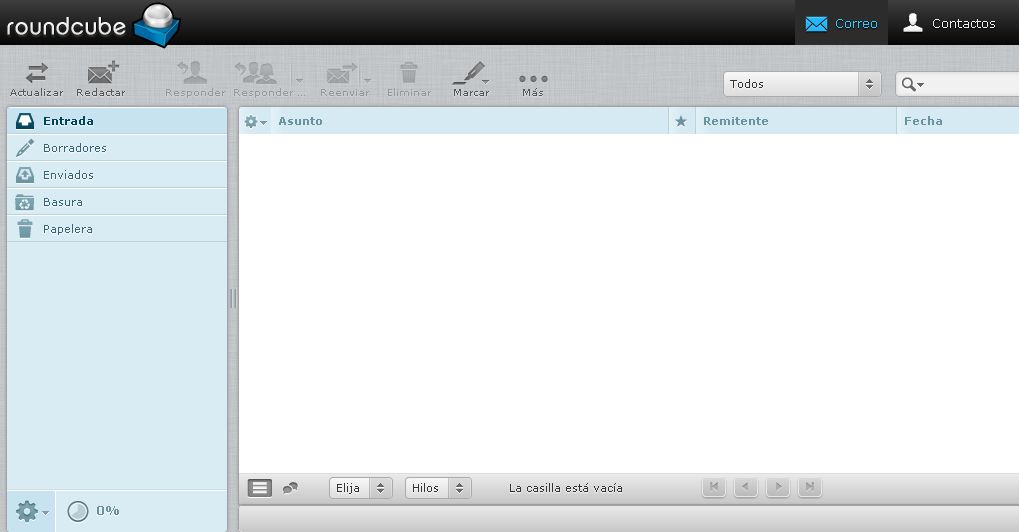 3) SquirrelMail:
3) SquirrelMail:
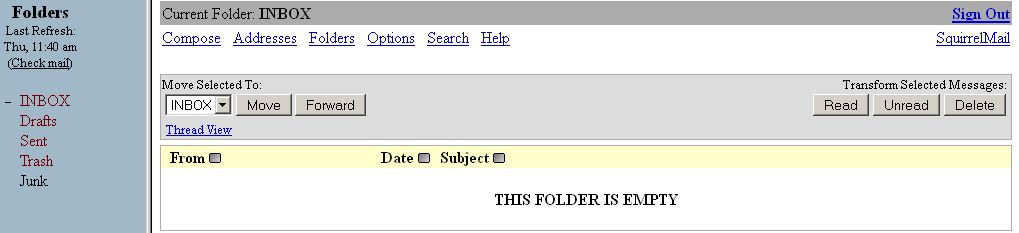
Webmail Linux: Cambio de Password y Autocontestadores
En otros manuales, se ha explicado que cambiar el password o configurar los autocontestadores de una cuenta de email también puede realizarse desde el panel de hosting. Sin embargo no es la única forma para realizar estas operaciones. Se explicará como hacerlo desde Webmail y se aplica a cualquiera de los planes de alojamiento contratados en LINUX. Esperamos que la siguiente guía le sea de ayuda.
1) Ingresar a la URL de Webmail de su sitio en cualquier navegador. El ejemplo para nuestro sitio sería: solo10.com/webmail, lo que usted debe hacer es escribir el nombre de su sitio y agregarle /webmail. Luego coloque el email y la contraseña de la casilla en la que desea aplicar los cambios.
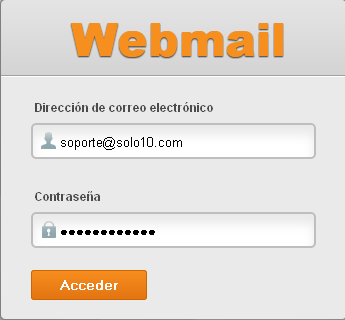
2) Seleccione la opción 1 para cambiar la contraseña de su cuenta, o la opción 2 para configurar un autocontestador tal como indica la imagen.

1- Cambio de contraseña:
Elija su nueva contraseña y colóquela 2 veces, 1 en cada recuadro. Recomendamos utilizar contraseñas que pueda recordar, pero que a la vez sean seguras. Es decir que incluyan letras en mayúscula y minúscula, números, etc. Una opción para mayor seguridad es generar la contraseña, sin embargo deberá copiarla en algún archivo de texto, porque son combinaciones complejas y sin sentido. Luego de hacerlo haga clic en Cambiar Contraseña.
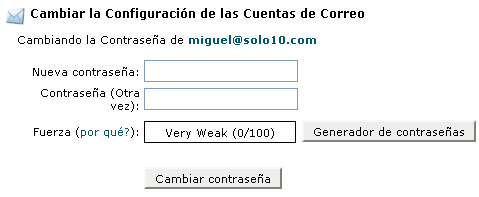
2- Configuración del autocontestador
En el primer recuadro (1) debe colocar cada cuanto tiempo en horas desea que se repita el mail a contestar. Es decir, si coloca 4 significa que si envío un mail a las 4PM me llegará la contestación automática, y luego si continúo enviando mails recién a las 8PM me llega otra respuesta.
En el segundo recuadro (2) debe colocar su casilla de correo.
En el tercer recuadro (3), un asunto.
En el cuarto recuadro (4), el mensaje automático que desea que se envíe.
En la quinta seccion (5), puede especificar fecha y día de comienzo y fin del envío de los mensajes, o puede dejarlo permanente.
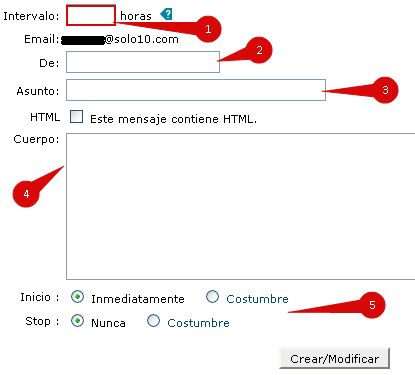
¿Que es el Restore y Backorder de Dominios, y como funcionan?
Períodos de Renovación y Restore de Dominios
A partir de la fecha de vencimiento, algunos dominios tienen un período de gracia para renovarlos.
La duración de este Período de Renovación dependerá de la extensión del dominio. Ver períodos de Renovación aquí.
Finalizado el Período de Renovación para aquellos que lo tienen, el dominio ingresa a un Período de Restore.
Los períodos de Restore tienen una duración de 30 días, luego de los cuales el dominio quedará liberado y disponible para ser nuevamente registrado.
Durante este período ICANN retoma la gestión directa sobre el nombre del dominio y solo le permite a su titular restaurarlo, contra el pago de un importe fijado por la entidad. La única manera 100% segura de recuperar el dominio para su titular, es pagando este importe. Ver valores de Restore aquí.
¿Qué es y cómo funciona el Backorder?
En caso de decidir esperar a que el dominio quede liberado para intentar registrarlo nuevamente, el servicio de Backorder permite aumentar las chances de ser el primero en capturarlo.
Al contratar el sevicio de Backorder, un sistema automatizado intentará registrar el dominio cada 5 segundos utilizando un software específico (es el mismo tipo de soft que usan otras compañias para capturar, y por eso no es 100% seguro, pues cuando hay muchos interesados en el nombre, puede que otro lo capture primero).
El costo del servicio dependerá de la extensión del dominio e incluye un año de renovación. Ver precios de Backorder aquí.
El servicio debe pagarse al momento de la contratación, y en caso de no lograr la regitración exitosa del nombre solicitado, el importe correspondiente quedará como saldo a favor para futuras compras (en ningún caso se realizarán reembolsos).